系统基地一键重装系统之文件复制粘贴时速度慢怎么办
更新时间:2016-10-24 14:19:57
作者:
系统基地一键重装系统之文件复制粘贴时速度慢怎么办?Windows7旗舰版系统中移动、复制、粘贴或删除文件,尤其进行一些大熔量文件操作速度非常慢。这是为什么呢?小编告诉你,其实Windows7系统中复制、传输等操作速度慢的主要原因是其远程差分压缩服务所导致的。因为它将复制或移动都当做是远程传送,所以在复制或移动过程中就会在开始的时候先对数据进行压缩,然后在传送。传到目的地后还要进行解压。导致复制或移动文件变的复杂而漫长。由此可知拷贝文件时为什么变慢了。
下面小编就告诉大家解决技巧。 第一步、打开控制面板选择程序。
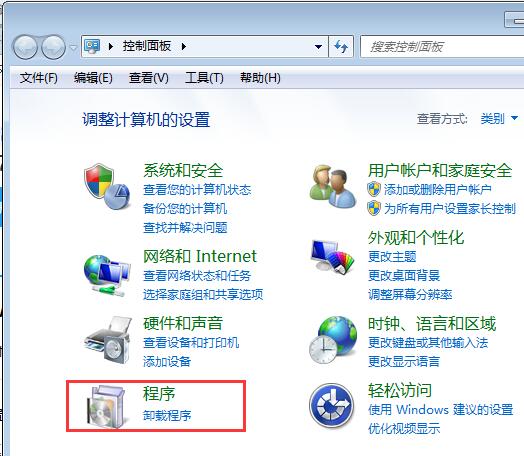
第二步、在程序和功能下选择打开或关闭windows功能。
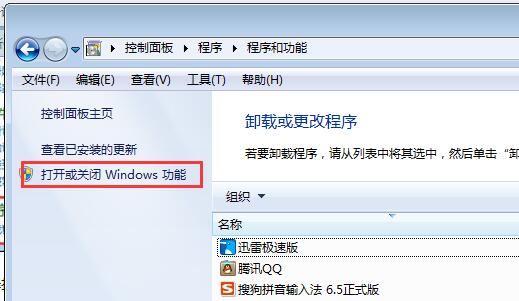
第三步、出现windows功能选项框,将里面的远程差分压缩选项的勾去掉,然后点击确定。之后重启计算机就可以了。
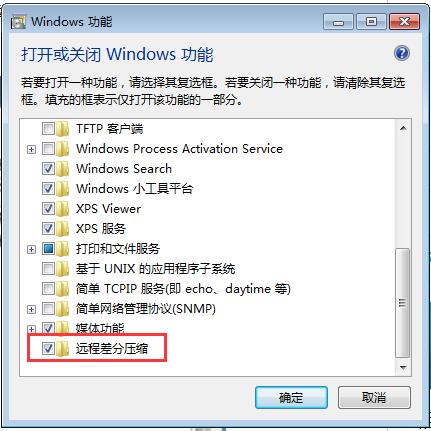
上述操作内容就是Windows7系统中磁盘分区间进行文件复制、粘贴、拷贝时速度太慢的解决技巧了。解决这一问题后,我们Windows7系统用户的工作效率就会明显的提高了。复制文件时也就不用等待那么长的时间,相信我们很多Windows7系统用户都会喜欢这一功能。
系统重装相关下载
系统重装相关教程
重装系统软件排行榜
重装系统热门教程
- 系统重装步骤
- 一键重装系统win7 64位系统 360一键重装系统详细图文解说教程
- 一键重装系统win8详细图文教程说明 最简单的一键重装系统软件
- 小马一键重装系统详细图文教程 小马一键重装系统安全无毒软件
- 一键重装系统纯净版 win7/64位详细图文教程说明
- 如何重装系统 重装xp系统详细图文教程
- 怎么重装系统 重装windows7系统图文详细说明
- 一键重装系统win7 如何快速重装windows7系统详细图文教程
- 一键重装系统win7 教你如何快速重装Win7系统
- 如何重装win7系统 重装win7系统不再是烦恼
- 重装系统win7旗舰版详细教程 重装系统就是这么简单
- 重装系统详细图文教程 重装Win7系统不在是烦恼
- 重装系统很简单 看重装win7系统教程(图解)
- 重装系统教程(图解) win7重装教详细图文
- 重装系统Win7教程说明和详细步骤(图文)




